BitDock比特工具欄設(shè)置右鍵菜單大小的方法
時間:2022-09-02 12:03:29作者:極光下載站人氣:34
我們在使用BitDock比特工具欄的時候有的小伙伴可能會覺得自己右鍵單擊比特工具欄時出現(xiàn)的菜單欄有些小,導(dǎo)致自己操作不是很方便。其實在比特工具欄中右鍵菜單的大小也是可以進(jìn)行更改的,我們先右鍵單擊比特工具欄然后在菜單欄中選擇Dock設(shè)置選項,在設(shè)置頁面中我們點(diǎn)擊美化選項,然后在美化頁面中找到“右鍵菜單欄大小”選項,拖動該選項右側(cè)的滑塊就可以進(jìn)行大小調(diào)節(jié)了。有的小伙伴可能不清楚具體的操作方法,接下來小編就來和大家分享一下BitDock比特工具欄設(shè)置右鍵菜單大小的方法。
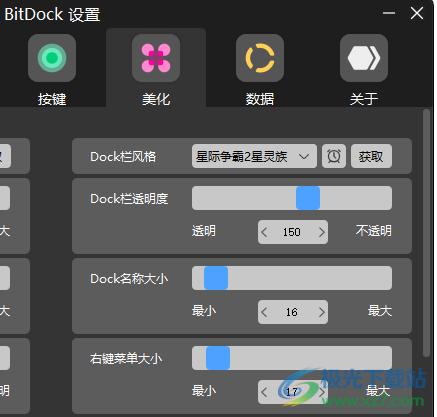
方法步驟

大小:82.6 MB版本:v2.0.2.0602 官方版環(huán)境:WinXP, Win7, Win8, Win10, WinAll
- 進(jìn)入下載
1、第一步,我們首先打開電腦上的比特工具欄軟件,然后在頁面中找到工具欄所在位置
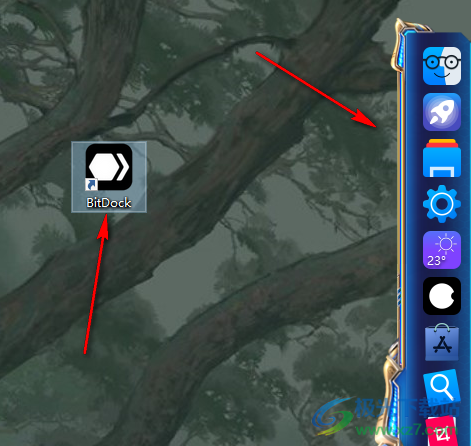
2、第二步,我們右鍵單擊比特工具欄然后在選項中點(diǎn)擊“Dock設(shè)置”選項
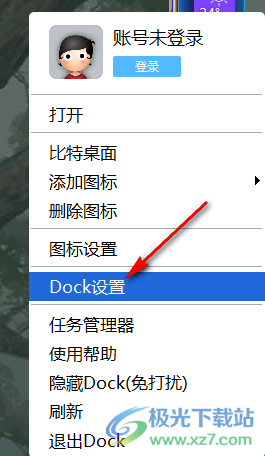
3、第三步,進(jìn)入Dock設(shè)置頁面之后,我們在頁面中找到并點(diǎn)擊打開“美化”選項

4、第四步,在“美化”設(shè)置頁面中,我們找到頁面右側(cè)的“右鍵菜單大小”選項,然后拖動該選項右側(cè)的滑塊或是直接輸入自己想要的數(shù)值都可以進(jìn)行菜單大小的更改
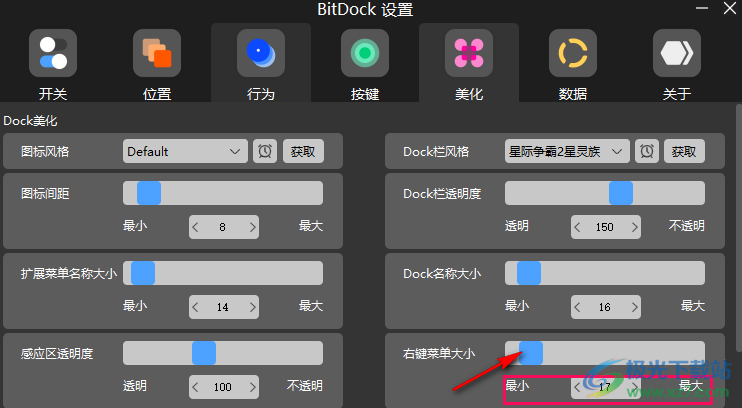
以上就是小編整理總結(jié)出的關(guān)于BitDock比特工具欄設(shè)置右鍵菜單大小的方法,我們進(jìn)入比特工具欄的設(shè)置頁面,然后點(diǎn)擊美化選項,并在頁面中找到“右鍵菜單大小”選項,拖動選項右側(cè)的滑塊或是直接輸入數(shù)字都可以進(jìn)行菜單大小的更改,感興趣的小伙伴快去試試吧。
相關(guān)推薦
相關(guān)下載
熱門閱覽
- 1百度網(wǎng)盤分享密碼暴力破解方法,怎么破解百度網(wǎng)盤加密鏈接
- 2keyshot6破解安裝步驟-keyshot6破解安裝教程
- 3apktool手機(jī)版使用教程-apktool使用方法
- 4mac版steam怎么設(shè)置中文 steam mac版設(shè)置中文教程
- 5抖音推薦怎么設(shè)置頁面?抖音推薦界面重新設(shè)置教程
- 6電腦怎么開啟VT 如何開啟VT的詳細(xì)教程!
- 7掌上英雄聯(lián)盟怎么注銷賬號?掌上英雄聯(lián)盟怎么退出登錄
- 8rar文件怎么打開?如何打開rar格式文件
- 9掌上wegame怎么查別人戰(zhàn)績?掌上wegame怎么看別人英雄聯(lián)盟戰(zhàn)績
- 10qq郵箱格式怎么寫?qq郵箱格式是什么樣的以及注冊英文郵箱的方法
- 11怎么安裝會聲會影x7?會聲會影x7安裝教程
- 12Word文檔中輕松實現(xiàn)兩行對齊?word文檔兩行文字怎么對齊?
網(wǎng)友評論